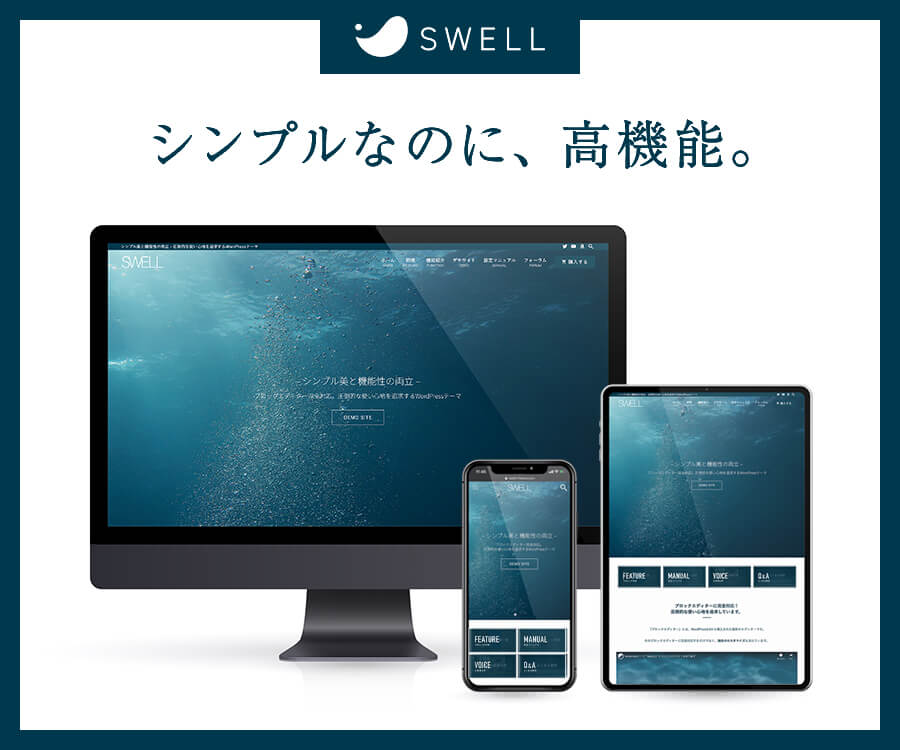私が『iPad Pro』を購入してから、既に3年以上の月日が経ちました。
新型が出るたびに購入してレビューするのが人気を得るには重要なのかもしれませんが、決して安くはない買い物であり、一部のブロガーやYouTuberなど、そのレビューを商売にしている特殊な人たちを除けば、ほとんどの人たちには気軽に手を出せる商品ではありません。
だからこそ、ほとんどの人たちにとって気になるのは、最新版の『iPad』の良さよりもむしろ、それがどのくらい長持ちするのか? 実際に長く使ってみてどうなのか? といったところではないでしょうか。
そこで本記事では、3年以上使ってわかったメリットとデメリットを率直に解説します。どうぞ最後までお付き合いください。
私のiPad Proについて
私が愛用しているのは、iPad Pro 12.9インチ2018年モデルです。ちょうど、ベゼルレスデザインになり、Apple Pencilも第二世代へと変わったタイミングで購入しました。
無駄という無駄を削ぎ落としたシンプルなデザインは、まるで「モノリス」のようで最高にクールです。購入してから2年が経ちましたが、今でも取り出すたびに良いモノを買ったという喜びを感じます。
以前よりもバッテリーの持ちが悪くはなりましたが、いわゆる経年劣化ですから仕方ありません。まだしばらくは問題なく使えるでしょうし、特に買い替える予定もありません。そのくらい気に入っています。
メリット
ディスプレイの大きさはそれだけで正義。11インチに比べ、圧倒的に見やすいです。
実物を並べてみると一目瞭然ですが、たった1.9インチの差なのに、まるで別モノ。

A4用紙ほどもある大きさのため、Apple Pencilを使ってメモを取ったり、イラストを描くような場合にも、とても書きやすいです。
またProモデルの場合は、ディスプレイの「リフレッシュレート」が非Proモデルの2倍で駆動するPro Motionテクノロジーが搭載されているため、より滑らかな描写が可能です。
液晶画面は点灯し続けているのではなく、点滅しながら画面を更新しています。
例えば画面を上から下へスクロールさせる場合には、点滅と共に1コマずつ画面を上から下へとアニメーションさせているということになります。「リフレッシュレート」とは、1秒間に何回画面が更新されるのかを表すもの。非ProのiPad各モデルは「リフレッシュレート」が60Hz(1秒間に60回画面を更新)であるのに対し、Pro Motionテクノロジーを搭載するProモデルの「リフレッシュレート」は120Hz(1秒間に120回画面を更新)となっています。
つまり、非ProモデルはProモデルよりも画面がカクつくということです。本格的なイラスト制作などをメインに使いたい方は、高くともProモデルを選んでおけば後悔はないと思います。
デメリット
とにかく重い。これに尽きます。
単体でも重いのに、Apple Pencilやカバーなどを加えていくと、その重さは1kgほどにもなり、ラップトップと変わらぬ重量となってしまいます。
カメラ撮影などもってのほか。この重く大きな”板”を片手でかざし、もう一方の手でシャッターボタンを押すなんて苦行でしかありません。iPadにカメラは要らないと思うのは私だけでしょうか?
また、常に家で使うなら問題ありませんが、バッグに入れて持ち歩く際には、それなりの重量に耐えられるバッグが必要です。私は以前、ジッパーでサイドをぐるりと開閉するタイプのバッグに、このiPad Proや仕事道具を入れて持ち歩いていたら、ジッパーが重さに耐えきれず壊れてしまったことがあります。
また、ソファやベッドにゴロンと寝転んだまま動画を観たりするといった”コンテンツ消費型”の使用をメインで考えるなら、やはりその重量が問題となるため、11インチ、もしくは他のモデルをオススメします。
私が使用している周辺機器

Apple Pencil
iPadはApple Pencilと組み合わせてこそ、本来のポテンシャルを発揮すると思います。
それはiPadが生まれた頃、スティーブ・ジョブズさんが思い描いていたiPadの姿では無いのかもしれません(ジョブズさんがスタイラスペンに否定的だったのは有名な話)。
しかし、Apple Pencilがまだなかった頃、iPadは電話ができないデカいiPhoneでしかありませんでした。
要するにコンテンツを消費するための道具でしかなく、今のiPadのように、それを使って何かをクリエイトしよう、といった使い方は全く想像できませんでした。
iPad2を購入した当時の私はMacBook Proを所有していたこともあり、家での作業は全てMacBook Pro、それ以外はiPhoneを使うという生活で、そこに画面がデカいだけのiPadが入り込む余地はありませんでした。
私にiPadを使いこなすだけの知識もスキルも使い道も無かったことは否めませんが、iPadはすぐに埃を被るようになってしまいました。
流石に勿体ない気がしたので、違う使い方を見つけようと、市販のスタイラスペンを購入したこともありましたが、あの先っぽが太くて柔らかいペンは、遅延が酷く、思ったような直線を描くことさえままなりませんでした。まるでアスファルトの道路にチョークで落書きをするような描き心地で、すぐに使わなくなりました。
そんな理由で、もうiPadは買わなくて良いかな、と思っていた私の気持ちを一変させてくれたのがApple Pencilでした。
この高性能スタイラスペンによって、iPadはその存在意義を新たにしました。Apple Pencil登場以前と以後とでは、まるで別モノ。
まず、私はこれでノート要らずになりました。
お恥ずかしい話ですが、以前の私は会社のデスクのあちこちに付箋を貼っているのに肝心な時に見つけられないとか、何冊も使っていたノートは、使い分ける基準が明確でなかったため、いざという時、どのノートにメモを取ったかわからなくなるという、超弩級の”だらしない系会社員”でした。
そこで、今まで付箋にメモっていたことを、全てiPadに書き込むようにしたら、メモはすぐに検索できるし、何よりメモを無くすことがなくなったため、それだけで仕事が効率化され、デスクの上もかなり整理できました。
iPhoneの「メモ」でも悪くはないのですが、スマホのキーボードでコトコト入力するのは、手書きと違い、なんとなく面倒くささを感じるのです。
こんな私のように手書きの方が安心という方にもApple Pencilは超オススメです。スタイラスペンならではの遅延とか、書きづらさはほぼ感じません(ガラスのディスプレイの上をペンでなぞる感覚は、紙にペンを滑らせる感覚とは違うので、少しの慣れは必要ですが)。
また、ガラス面に手を載せると脂で汚れるので、気になる方は画面保護シートを検討することをオススメします。私も紙のような感覚で書ける保護シートを購入しようと思ったのですが、「タッチの感度が変わる」とか「Apple Pencilのペン先の減りが早くなった」というレビューを見て、辞めてしまいました。
最初は手を浮かせて書いていたのですが、まるで慣れない書道のように上手く書くことができなかったため、今では「汚れたら拭けば良い」と割り切って、しっかり手のひらを画面に載せて書いています。
Magic Trackpad2
2020年、iPad OSの更新によって、ついにiPadにも『Magic Trackpad』と『Magic Mouse』が対応することになりました。
これでMacお得意のジェスチャー操作でiPadを操作できます。キーボードを頻繁に使う方は画面にタッチしなければならない回数を圧倒的に減らせるので、超効率的な作業環境が手に入ります。ただし、MacではなくiPadをメインで持ち歩き、カフェなどでガシガシ使い倒す方には本気でオススメしますが、そうでなければ購入する必要はありません。
もしもどうしてもiPadでジェスチャー操作を使いたいという方には、最新版のiPad ProやiPad Air用に発売されているMagic Keyboardの方が良いと思います。Macでお馴染みのMagic Keyboardに、小さいながらもTrackpadがついた優れものです。
画面保護機能がどうなのかな? という点と、価格にさえ納得できれば良い買い物だと思います。
Logicool Slim Folio Pro
私はLogicool製の『Slim Folio Pro』というカバー兼Bluetoothタイプのキーボードを使っています。
元々はApple純正の「スマートキーボードフォリオ」という製品を使っていました。薄く、キーボードのタッチ感も個人的には嫌いでは無かったのですが、持ち運んでいる際に何度かガバッと外れそうになった(マグネットでくっついているだけなので、外れるとそのままiPad本体が落下する)のがかなりの不満でした。
そこで買い替えたSlim Folio Proは、下の画像のようにマグネット式でApple Pencilを支えるカバーが付いているため、Apple Pencilだけをどこかに落とすような心配もありません。


さらに、バックライト付きのキーボードも安っぽさは否めませんが、タッチは悪くありません。
「タイピング」、「スケッチ」、「リーディング」という3通りの使い方に合わせた形態にできるのも、地味に便利です。



残念な点を挙げるとすれば、iPadから給電できる「スマートキーボード」ではなく、キーボード専用のバッテリーに充電するタイプのBluetoothキーボードである点でしょうか。
しかし、Apple純正品と比べれば格段に安い(購入当時は税別6,000円もの差がありました)のですから、仕方ないと割り切れるレベルでしょう。
Wi-Fiかセルラーか

『iPad』には、Wi-Fiモデルとセルラーモデルがそれぞれ存在します。
価格差は、『iPad Pro』で18,000円(税込)、他の3機種は16,500円(税込)と決して安くありません。もちろんセルラーモデルの方が高価で、かつ毎月の通信費も必要ですから、3〜4年も使い続ければ、その差は非常に大きなものとなります。
ネット上には「セルラーモデルにしたら場所を選ばないので快適」というレビューも多く存在しますが、セルラーモデルを必要とする方はそれほど多くないはずです。毎日、フリーWi-Fiもない場所にiPadを持ち出して作業する人がどのくらいいるのでしょうか?
それだけの差額を支払うなら、そのお金でApple Pencilを購入すべきです。これは間違いなく。
実際、私もせっかく買うならセルラーにしようかなと考えたこともありましたが、イニシャルコストとランニングコストに納得することができず、Wi-Fiモデルに落ち着きました。
しかし、約3年間使い続けてきた中で、後悔したことは一度もありません。
フリーWi-Fiの危険性を指摘する方もいますが、安全対策をすれば良いだけです。ちなみに私はiPhoneのテザリングで対応しています。スマホの契約を見直さなくてはいけませんでしたが、元々スマホだけでも結構な通信量を必要としていたので、それほど苦ではありませんでした。
ストレージ容量
オススメは256GBです。
もっともベーシックなiPadだけは、最大128GBしか選べないのですが、それ以外は256GBを選んでおけば間違いないです。というのも、私はブログや仕事用に大量の画像を保存する必要があったので、1TBのストレージを選んだのですが、現在のストレージは以下のとおりです。

これで9,148枚の写真と371本のビデオが入っている状態です。
iPadで動画編集作業などをガシガシやるくらいでないと、この1TBというストレージを埋め尽くすことは難しそうです。
iPad Proだけは最大2TBものストレージも用意されていますが、iPadでそこまでの重い作業をすることがあるのかどうか・・・。
ちなみに私はiPhoneもストレージは256GBにしていますが、これもまた十分です。
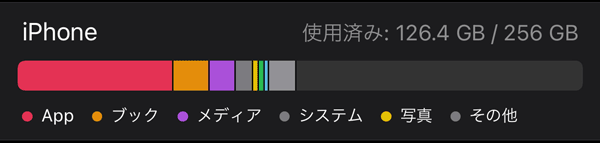
最新のiPad Proは、なんと最新型Macと同じ「M1チップ」を積むというモンスターマシンになっていますが、様々なレビューを見ていると、現時点ではそれを活かし切るだけのアプリが存在しないようですし、何より私の2年落ちのiPad Proも全く不満がないので、あと2〜3年は戦えそうな気がしています。
そもそもApple製品は、比較的高価ではあるものの、耐久性が高い上、最新OSのアップデートもかなり長期間にわたり受けられるので、仮に最新のiPad Pro12.9インチモデル(Wi-Fiでストレージは256GB)を購入したとしても、5年間使いたおせば、1日あたり77円ほどの負担で済むのです。
バッテリーだけは少し不安ですが、モバイルバッテリーを併用すれば、十分カバーできると思います。
それでは、ここまでお読みいただきありがとうございました。